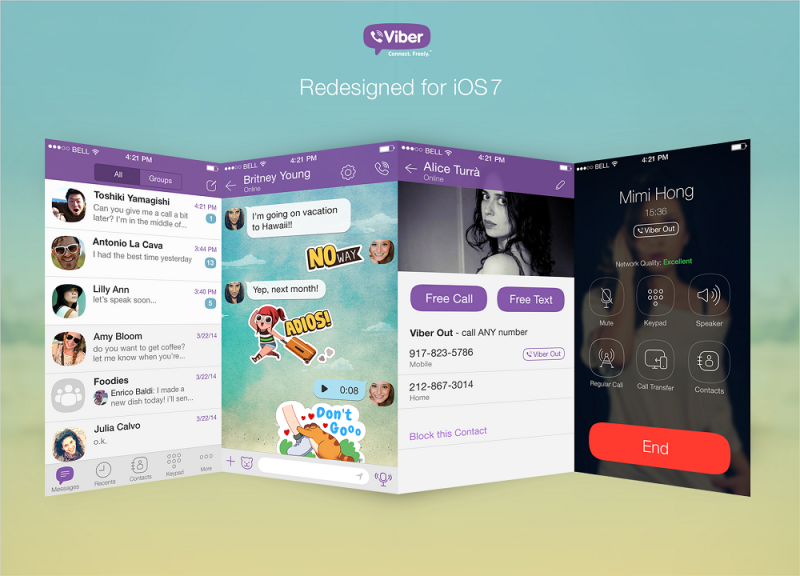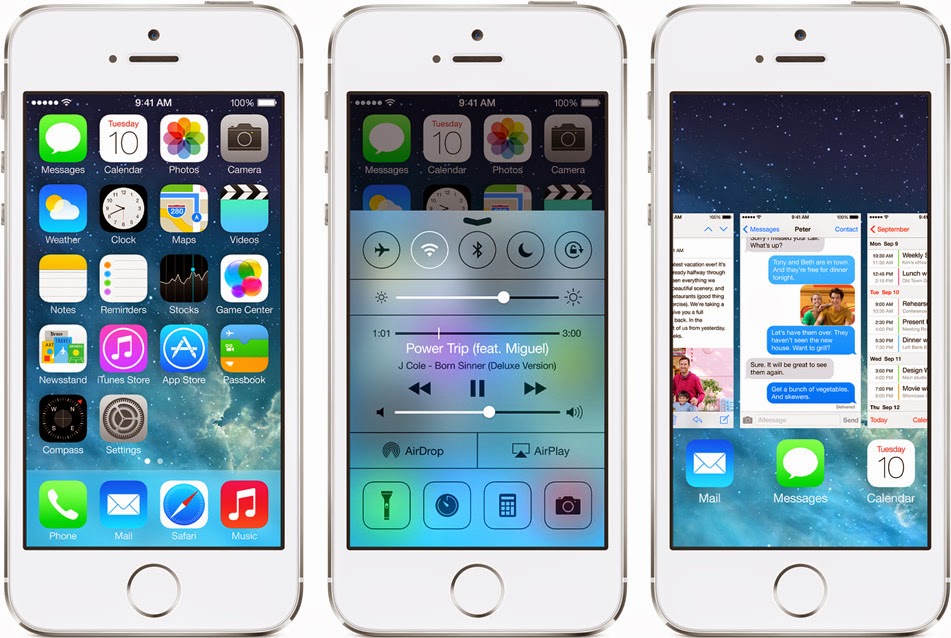Blog Suachuaiphone giới thiệu "những cách kiếm tiền với Apple Application"

1: Đăng lên bán trực tiếp với giá niêm yết.
Bạn tự định giá cho sản phẩm của mình rồi đem lên Store bán thôi.
2: Upsell:
Dành cho những bạn đăng bán sản phẩm miễn phí. Sau khi người tiêu dùng tải về và sử dụng. Muốn có thêm tính năng nâng cao, thì phải mua thêm. Hoặc là bán thêm item trong game chẳng hạn
3: CrossSell:
Khi bạn quyết định cài đặt và chơi game A. Lần sau vào lại game A thì bạn sẽ thấy một bảng quảng cáo về một game B cùng thể loại. Nếu game thủ của bạn quyết định download game B về chơi. Thì bạn cũng sẽ nhận được tiền giới thiệu tư B.
4: Quảng cáo
Tương tự như website, quảng cáo trên game hay ứng dụng cũng là một khoản thu không nhỏ.
Tiến hành kiếm tiền thì đăng ký vào đâu?
Các bạn vào link bên dưới:
https://developer.apple.com/programs/ios/
Lưu ý ở đây là: Phải thanh toán thêm $99 mỗi năm để tham gia kinh doanh.
Sau khi bán được sản phẩm rồi. Thì quy định rút tiền ra sao:
Việc thanh toán tiền cho bạn, sẽ được tiến hành sau 45 ngày.
Số tiền nhận được sẽ được chuyển về ngân hàng mà bạn thông báo cho Apple.
Và điều cuối cùng bạn cần nắm. Đó là số tiền tối thiểu bạn rút là $150. Có một vài nước hạn mức minimum là $20, nhưng không áp dụng với Việt Nam nên khi bạn đã có vài đô thu nhập thì nên tập trung chơi cho tới hạn mức rút tiền.
Chi phí quản lý trả cho Apple Store bao nhiêu?
Giá sản phẩm là do bạn niêm yết, store không quản vụ này. Nhưng khi bạn nhận được thanh toán thì tỷ lệ ăn chia giữa bạn và Apple là 7/3. Có nghĩa là bạn bán ứng dụng với giá 100$. Thì khi có một khách mua hàng, bạn chỉ nhận được 70$ trong tài khoản. 30$ kia là phí Apple quản lý sân chơi.
Sản phẩm iPhone nổi bật


Cách kiếm tiền từ Apple Store mà không phải dân lập trình viên
Bước 1: Nghiên cứu thị trường
Bạn nghiên cứu xu thế của thị trường để đưa ra ý tưởng cho ứng dụng.
Bước 2: Phát họa cơ bản
Sau khi đã chọn được ý tưởng, và những ứng dụng tương tự sẵn có để làm mẫu. Bạn cần ngồi xuống để detail ra xem mọi yêu cầu về tính năng phần mềm ra sao.
Ví dụ: Tham khảo cơ bản ứng dụng A đang có, mình cần khi họ đăng nhập, sẽ ra bảng này bảng kia. Sau khi end user click vào nút này thì cái gì xảy ra ? v.v…
Sau khi đã chọn được ý tưởng, và những ứng dụng tương tự sẵn có để làm mẫu. Bạn cần ngồi xuống để detail ra xem mọi yêu cầu về tính năng phần mềm ra sao.
Ví dụ: Tham khảo cơ bản ứng dụng A đang có, mình cần khi họ đăng nhập, sẽ ra bảng này bảng kia. Sau khi end user click vào nút này thì cái gì xảy ra ? v.v…
Bước 3: Đăng ký acc Apple Developer
Để tham gia cuộc chơi, thì bạn nên tiến hành đăng ký account này. Nhưng bên trên đã đề cập, lưu ý con số $99 vốn khởi nghiệp nhé.
Để tham gia cuộc chơi, thì bạn nên tiến hành đăng ký account này. Nhưng bên trên đã đề cập, lưu ý con số $99 vốn khởi nghiệp nhé.
Bước 4: Tìm thuê lập trình viên
Hiện nay để thuê được lập trình viên lập trình ứng dụng di động chỉ cần gõ vào google và nhấc điện thoại lên là có.
Hiện nay để thuê được lập trình viên lập trình ứng dụng di động chỉ cần gõ vào google và nhấc điện thoại lên là có.
Bước 5: Ký kết hợp đồng bảo vệ sáng chế
Sau khi hoàn thành thao tác chọn mặt gửi vàng với bên lập trình viên. Bạn phải ký hợp đồng bảo vệ sáng chế ràng buộc không cho người lập trình viên sử dụng ý tưởng của bạn để sử dụng.
Bước 6: Bắt đầu cho lập trình
Hãy yêu cần deadline cho dự án. Sẽ được chia ra từng phần như thế nào, giai đoạn nào hoàn thành tiến độ nào.
Tiếp theo là thử tay nghề. Chẳng hạn bạn bảo người đó làm cho bạn một ứng dụng trong vòng 5-10p. Ví dụ chỉ cần show được tên người đó và chữ hello khi mở ứng dụng. Để làm thao tác này thì dân trong trong nghề làm mất 5p là có thể bạn test ngay trên iPhone rồi.
Bước 7: Chạy bản beta
Hãy chọn những người bạn tin tưởng trong phân khúc khách hàng của bạn. Cho họ dùng thử kiểm tra sản phẩm. Sau 1 tháng gửi mình cảm nhận sản phẩm.
Bước 8: Đăng sản phẩm lên store
Sau khi đăng lên, store sẽ kiểm duyệt sản phẩm của bạn từ 1 - 10 ngày
Nếu chưa được chấp nhận, bị lỗi thì bạn liên hệ với bên lập trình viên để sửa lỗi lại.
Hãy chọn những người bạn tin tưởng trong phân khúc khách hàng của bạn. Cho họ dùng thử kiểm tra sản phẩm. Sau 1 tháng gửi mình cảm nhận sản phẩm.
Bước 8: Đăng sản phẩm lên store
Sau khi đăng lên, store sẽ kiểm duyệt sản phẩm của bạn từ 1 - 10 ngày
Nếu chưa được chấp nhận, bị lỗi thì bạn liên hệ với bên lập trình viên để sửa lỗi lại.
Bước 9: Marketing sản phẩm.
Việc này sẽ giúp ứng dụng của bạn được nhiều người biết đến và sử dụng.